Плотникова С.В., Тихомиров В.Г. Электронные методы обработки информации: Методические разработки и контрольные задания. Часть 1. Системы обработки текстов
Подождите немного. Документ загружается.


Для того, чтобы записать формулу
arctgαβarctg
1
1
2
−=
+
∫
β
α
dx
x
, следует сначала выбрать знак интеграла с
заданными верхним и нижним пределами (рис. 4). Чтобы записать в позиции пределов греческие бу-
квы, следует
Рис. 2 Настройка панели инструментов
Рис. 3 Пиктографическое меню редактора формул
Рис. 4 Выбор пункта меню в редакторе формул
открыть пункт и выбрать из открывшегося окна соответствующие буквы. Чтобы под знак интеграла
записать дробь, нужно открыть соответствующий пункт и выбрать знак дроби, затем заполнить
верхнюю и нижнюю позиции. Для записи индексов (знака квадрата в рассматриваемой формуле), следует
воспользоваться пунктом . При редактировании формул клавиша пробел не действует. Для задания
пробелов различных размеров следует пользоваться командами из пункта .
Кроме пиктографического меню, с помощью которого можно печатать различные математические
символы, матрицы, индексы и т.д., в редакторе формул имеется командное меню, располагающееся
вверху экрана на месте стандартного меню Word. Команды этого меню позволяют устанавливать раз-
личные стили написания букв и символов, размеры символов и индексов, отличные от стандартного.
Например, чтобы обозначения матрицы или вектора печатались жирным шрифтом, следует выбрать
пункт меню стиль + матрица-вектор.
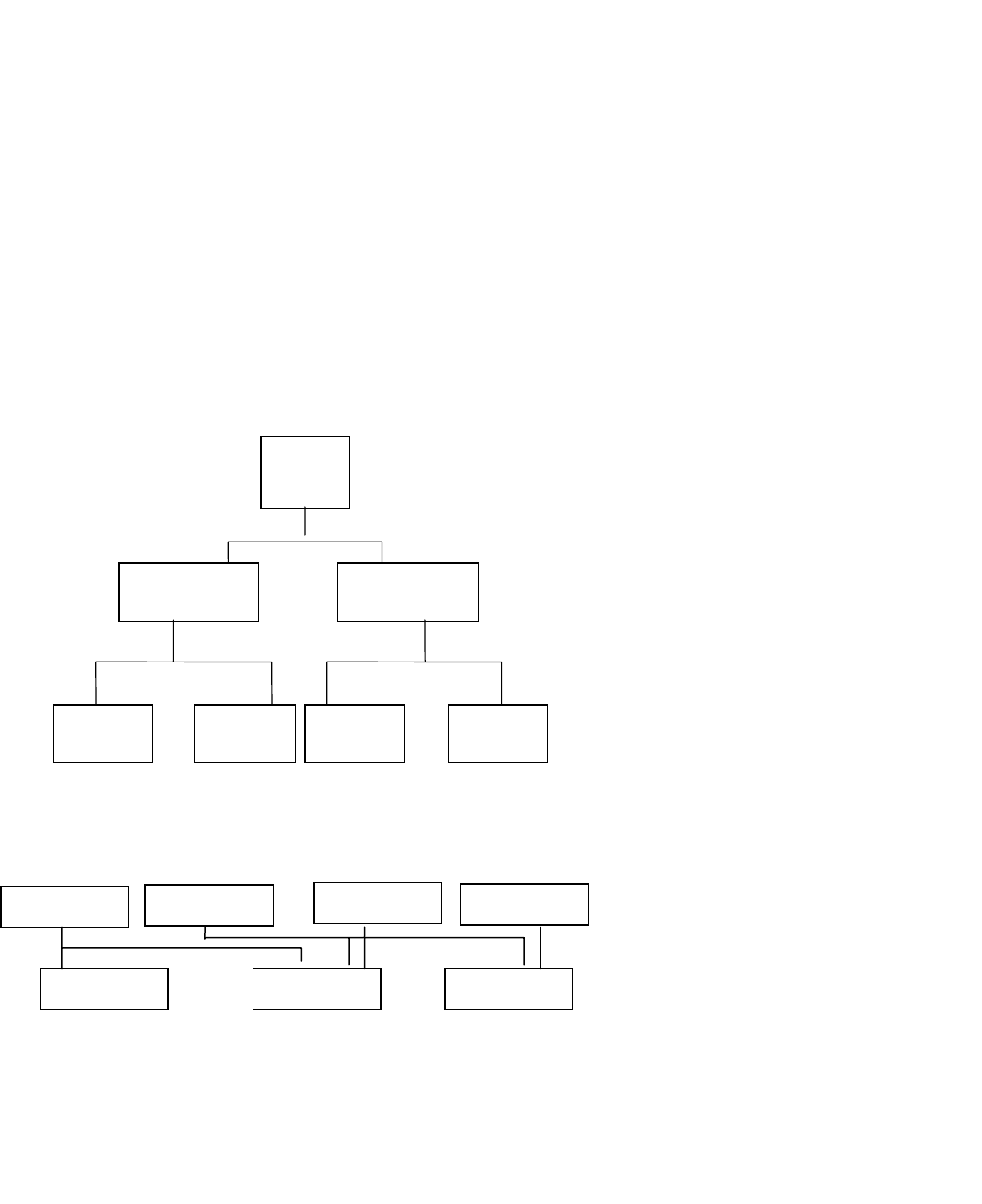
Для исправления уже написанной формулы следует подвести к ней указатель мыши, нажать правую
кнопку и выбрать пункт меню объект формула + изменить.
5 ПОНЯТИЕ ИНФОРМАЦИОННОЙ
СИСТЕМЫ И БАЗЫ ДАННЫХ
Информационные системы предназначены для хранения и обработки больших объемов инфор-
мации. Ранее такие системы хранились в письменном виде (картотеки, папки, каталоги и т.п.). Как в
электронном, так и в письменном виде, информационная система должна выполнять следующие
основные функции: ввод данных и их упорядочивание; нахождение и просмотр части информации,
отвечающей определенным требованиям; анализ и обобщение большой группы данных (составле-
ние отчетов).
Важнейшей составной частью информационных систем являются базы данных. Можно дать
различные определения понятия «базы данных». Например, можно определить совокупность хра-
нящихся на компьютере набора данных, отражающих информацию о каких-либо объектах и их от-
ношениях.
Базы данных, в зависимости от вида связи между объектами, можно разделить на три типа: таб-
личные (реляционные), сетевые и иерархические. Для иерархических структур характерна подчи-
ненность объектов нижнего уровня объектам нижнего уровня (рис. 5), которая графически изобра-
жается в виде дерева, где одному объекту верхнего уровня соответствует несколько объектов ниж-
него уровня. В сетевой структуре между объектами разных уровней устанавливается отношение
«многими ко многим» (на рис. 6 изображена двухуровневая структура). Наи-
более
Рис. 5 Пример иерархической организации данных
Рис. 7 Пример сетевой организации данных
распространенными на практике являются реляционные базы данных, где каждая запись в таблице
содержит информацию, относящуюся только к одному конкретному объекту. В реляционной базе
используются несколько таблиц, между которыми устанавливаются связи (relations). Они позволя-
ют информацию в одной таблице связывать с информацией в другой через специальный идентифи-
катор. Именно на этом принципе строится и программа Microsoft Access.
АСФ,
2-й
курс
Строительная
специальность
Архитектурная
специальность
Группа
С21
Группа
С22
Группа
Ар21
Группа
Ар22
Иванов
Попов
Кузнецов
Семенов
футбол волейбол борьба

6 ПОНЯТИЕ СИСТЕМЫ УПРАВЛЕНИЯ БАЗАМИ ДАННЫХ
Следует отметить, что база данных – это всего лишь хранилище информации. Работа с этими дан-
ными является трудоемкой и утомительной. Для создания, ведения и осуществления возможности кол-
лективного пользования базами данных используются программные средства, называемые системами
управления базами данных (СУБД). СУБД – это программная система, поддерживающая введение и об-
работку данных в базе при решении прикладных задач.
Входящие в состав СУБД программные средства должны выполнять следующие функции:
• описание данных и их структуры – определить, какая именно информация будет храниться в ба-
зе, задать свойства данных и их тип;
• первичный ввод данных и, при необходимости, пополнение информации;
• удаление устаревшей информации из баз данных;
• корректировку данных для поддержания их актуальности;
• упорядочение данных по ряду признаков;
• поиск информации по ряду признаков (для описания запросов имеется специальный язык, кото-
рый обеспечивает связь между базой данных и прикладными программами пользователя);
• подготовку и распечатку отчетов (средства подготовки отчетов позволяют создавать сводки по
заданным формам на основе информации базы данных);
• защита информации, разграничение доступа, резервное сохранение и восстановление базы дан-
ных и т.д.
Для выполнения этих функций в состав СУБД входят язык описания данных, позволяющий создать
структуру описания данных в базе, и язык манипулирования данными, позволяющий производить раз-
личные операции с базами данных.
7 СУБД MICROSOFT ACCESS
Запустить систему Access, также как и другие приложения, можно либо выбрав соответствующий
пункт в главном меню, либо с помощью ярлыка на рабочем столе. После этого перед вами появляется
окно базы данных. Здесь можно открывать другие окна, каждое из которых по-своему представляет об-
рабатываемые данные. Различные объекты, входящие в состав базы данных: таблицы, формы, отчеты –
разделены по отдельным вкладкам, однако хранятся все они в одном файле.
В Access данные хранятся в специальных объектах – таблицах, причем одна база может содержать
несколько таблиц. Например, одна таблица базы «студенты» может содержать сведения о студентах, а
другая – сведения о посещаемых ими учебных курсах. Эти отдельные таблицы связывают воедино, что-
бы они могли работать вместе.
7.1 Создание базы данных
Войдя в программу Access и выбрав пункт «создание новой базы данных», можно выбрать режим,
при помощи которого создается новая таблица. На рис. 8 показан режим конструктора таблиц, являю-
щийся наиболее простым. Если вы воспользуетесь Мастером для создания таблиц, то Access предоста-
вит в ваше распоряжение кнопочную форму – средство для работы с объектами баз данных на более
высоком уровне.
Предположим, что мы хотим создать базу данных, содержащую в одной таблице данные о книгах
из нашей библиотеки, а в другой – сведения
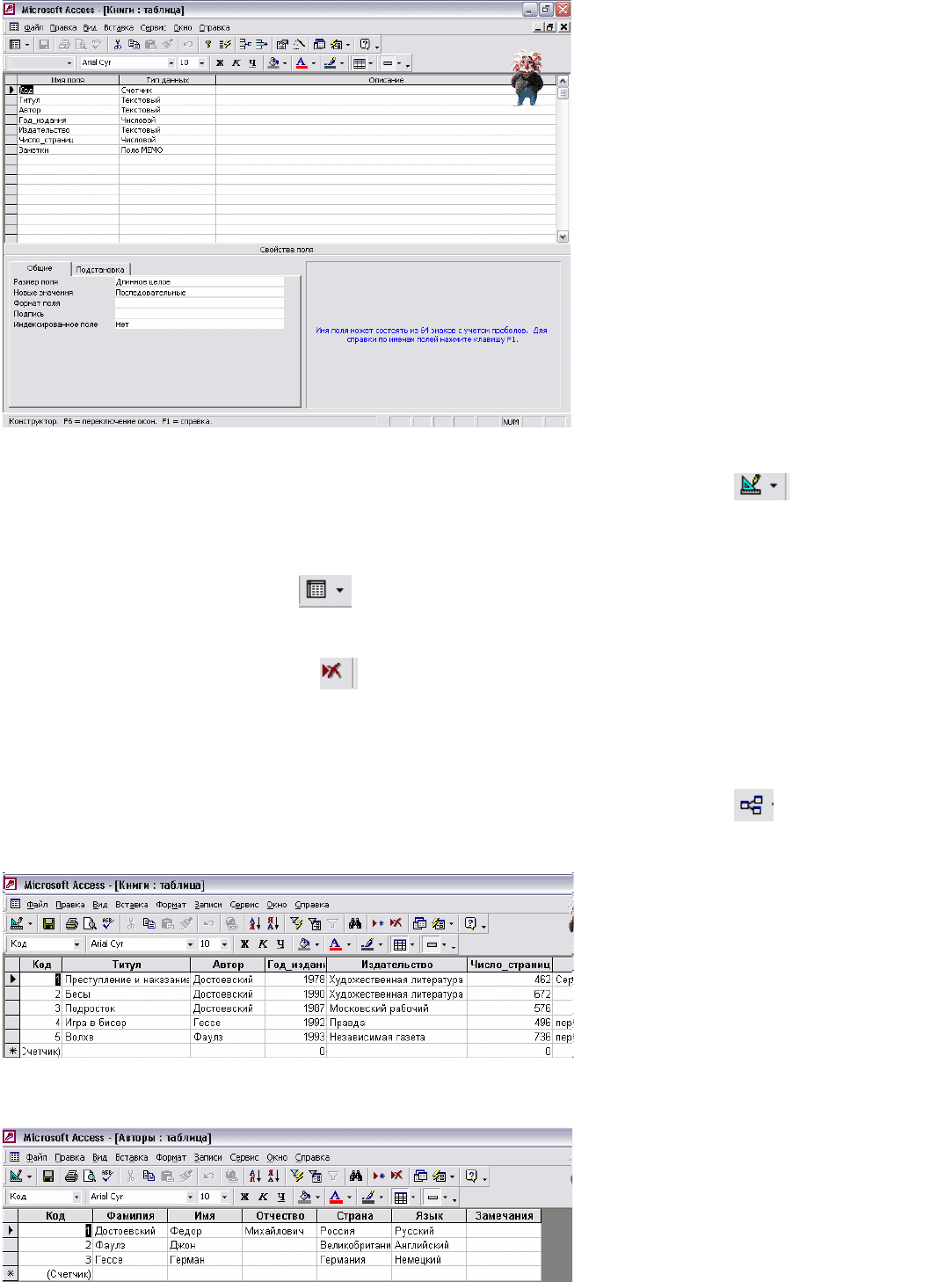
Рис. 8 Режим конструктора для создания и изменения таблиц
об авторах этих книг. В таблице «Книги» в режиме конструктора (пиктограмма ) задаем поля, ко-
торые мы будем заполнять (см. рис. 7). В таблицу «Авторы» будем заносить сведения об
авторах: фамилия, имя, (отчество), страна, язык, замечания. После того, как мы задали структуру табли-
цы, можем заполнять ее конкретными сведениями. Это можно сделать, выбрав пункт меню вид + ре-
жим таблицы или пиктограмму (самая левая в строке пиктограмм).
Заполним таблицы конкретной информацией относительно книг из вашей библиотеки (см. рис. 8,
9). Для удаления записи как в режиме конструктора, так и в режиме формы, требуется выбрать удаляе-
мую запись и нажать пиктограмму .
Как уже говорилось, характерной чертой реляционных баз данных является возможность установ-
ления связей между различными таблицами. В данном случае было бы естественным установить связь
между полем «Автор» в таблице «Книги» и полем «Фамилия» в таблице «Авторы».
Чтобы создать связь между таблицами, убедитесь, что файл базы данных открыт, а все таблицы в
нем закрыты. Затем выберите пункт меню сервис + схема данных (пиктограмма ) и убедитесь, что-
бы в открытом
Рис. 9 Таблица MS Access «Книги»
Рис. 10 Таблица MS Access «Авторы»

Рис. 11 Схема связи между таблицами MS Access
окне присутствовали все таблицы, с которыми вы работаете. После этого перетащите используемое для свя-
зи поле базовой таблицы на связываемое поле подчиненной таблицы. Access объединяет оба поля, создавая
связь на основе указанных полей, и отображает указанную связь на схеме (рис. 10). Возможно несколько
вариантов связи между полями, устанавливающих порядок внесения изменений в связываемые поля или их
удаление. Нужный вариант выбирается установкой соответствующих флажков в окне диалога связи.
7.2 Работа с базами данных
ГОРАЗДО БОЛЬШУЮ СВОБОДУ В ВЫБОРЕ СПОСОБА ПРЕДСТАВЛЕНИЯ ИНФОРМА-
ЦИИ, ЧЕМ РЕЖИМ ТАБЛИЦ, ПРЕДСТАВЛЯЮТ ФОРМЫ, ЗАПРОСЫ И ОТЧЕТЫ. ФОРМА –
ЭТО СРЕДСТВО, ИСПОЛЬЗУЕМОЕ ДЛЯ ВВОДА И ПРЕДСТАВЛЕНИЯ ДАННЫХ НА ЭКРАНЕ
КОМПЬЮТЕРА. ХОТЯ ВЫ, КОНЕЧНО, МОЖЕТЕ РАБОТАТЬ С ИНФОРМАЦИЕЙ И В РЕЖИМЕ
ТАБЛИЦЫ, ИСПОЛЬЗОВАНИЕ ФОРМ ИМЕЕТ МНОЖЕСТВО ПРЕИМУЩЕСТВ, СРЕДИ КОТО-
РЫХ БОЛЕЕ ВЫСОКАЯ СТЕПЕНЬ КОНТРОЛЯ НАД ПРЕДСТАВЛЕНИЕМ ДАННЫХ, А ТАКЖЕ
НАЛИЧИЕ РАЗНООБРАЗНЫХ ЭЛЕМЕНТОВ УПРАВЛЕНИЯ ИМИ И ИХ СВОЙСТВАМИ, ПО-
МОГАЮЩИХ ВВОДИТЬ ПРАВИЛЬНЫЕ ЗНАЧЕНИЯ.
Создать форму можно несколькими способами, но в большинстве случаев лучше всего использо-
вать вкладку формы в окне базы данных. Здесь вы можете выбрать режим конструктора, чтобы сконст-
руировать форму самостоятельно, или поручить создание формы Мастеру форм. Обычно бывает удобно
создать грубый эскиз формы с помощью Мастера форм, а затем настроить ее средствами конструктора.
Здесь мы рассмотрим только первый этап создания формы.
При использовании Мастера форм сначала открывается окно диалога, изображенное на рис. 11.
Чтобы перенести одно поле из списка Доступные поля в поле Выбранные поля нужно выделить это по-
ле и нажать кнопку , таким образом поле из рассматриваемой таблицы будет отражено в форме. Для
включения в форму полей из нескольких таблиц следует выбрать новую таблицу из списка после того,
как вы закончите добавлять поля из предыдущей.
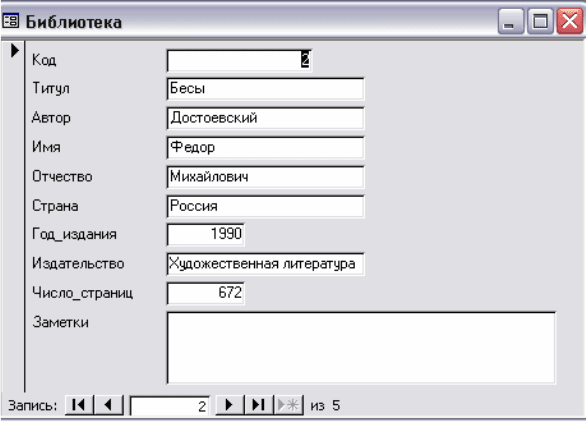
Рис. 11 Окно диалога Создание форм
На рис. 12 показана форма «библиотека», созданная на основе двух таблиц («Книги» и «Авторы»).
Здесь мы видим, что информация о писателе, указанном в поле «автор» таблицы «Книги», берется из
таблицы «Авторы» с учетом установленной между таблицами связи. Эта форма позволяет более удобно
представлять информацию о книгах в вашей библиотеке. Здесь стоит подчеркнуть, что если бы инфор-
мация и о книгах, и об авторах представлялась в одной общей таблице, то ряд записей пришлось бы
дублировать (в нашем примере сведения о Достоевском пришлось бы давать трижды). Наличие же двух
связанных таблиц позволяет сократить объем хранящейся информации. Однако при таком представле-
нии информации следует соблюдать некоторую осторожность. Так, если в библиотеке есть книги авто-
ров с одинаковыми фамилиями, то предложенный нами выше способ связи окажется некорректным.
Запросы представляют собой средства для извлечения информации из базы данных, отвечающей некото-
рым критериям, задаваемым пользователем.
В результате запроса приводятся не все записи из таблицы, а только те, которые удовлетворяют за-
просу. С помощью запроса можно определить условие, описывающее включаемое подмножество запи-
сей; при выполнении запроса Access отображает в режиме таблицы только удовлетворяющие этому ус-
ловию записи.
Рис. 12 Пример формы, сконструированной Мастером форм
В основе любого запроса лежит бланк запроса, в строках и столбцах которого вводятся используе-
мые поля и фильтры. Простейший бланк запроса используется в команде расширенный фильтр в меню
записи + фильтр), которая обладает некоторыми ограничениями по сравнению с настоящими запроса-
ми, создаваемыми, например, при помощи Мастера запросов. Тем не менее все действия при работе с
командой расширенный фильтр оказываются необходимыми и при создании запросов.
Запросы состоят из ряда условий, или критериев, сочетание которых позволяет сузить диапазон
отображаемых записей. Например, если нужно найти в таблице «Книги» все книги, выпущенные после
1990 г., то можно задать бланк запроса, изображенный на рис. 13.
Первым шагом становится выбор имени поля, которое используется в условии. Имя поля можно
выбрать несколькими способами. Например, можно указать это имя в списке, расположенном в верхней
половине окна бланка запроса, и перетащить это имя в строку поле внизу. Далее щелкните в строке ус-
ловие отбора и введите оператор отбора. При этом можно воспользоваться построителем выражений,
который позволяет выбрать выражения в окне диалога, вместо того, чтобы вводить их с клавиатуры.
Для вызова построителя выражений сделайте щелчок правой кнопкой на строке условие отбора и вы-
полните команду построить. Чтобы определить дополнительные критерии, следует включить в бланк
запроса новые поля и определить для них условия отбора.
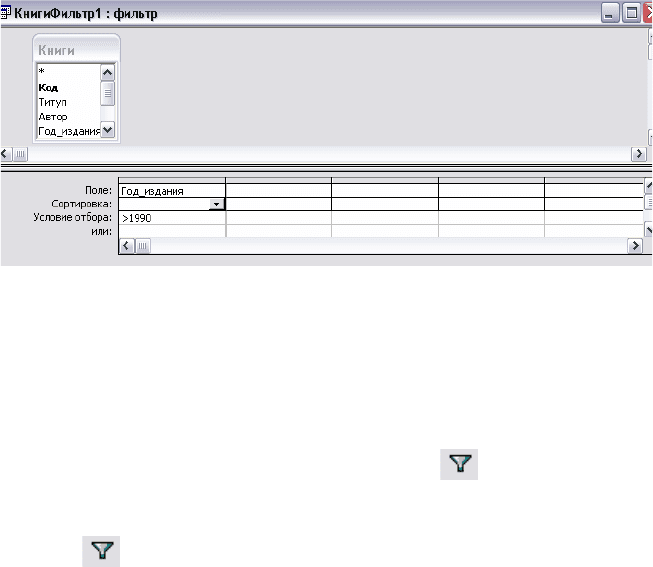
Рис. 13 Команда расширенный фильтр отображает бланк запроса
Строка сортировка в бланке запроса применяется для упорядочения информации, отображаемой в
режимах таблицы и формы. Если щелкнуть в этой строке, в правой части поля появляется кнопка со
стрелкой. Нажатие той кнопки открывает список, в котором можно выбрать сортировку по возраста-
нию, по убыванию или вообще не сортировать.
Чтобы увидеть результат команды расширенный фильтр, выполните команду применить фильтр в
меню фильтр или нажмите пиктограмму . Происходит немедленный переход в режим таблицы, в
которой приводятся только те записи, которые удовлетворяют заданным условиям. Чтобы вернуться к
работе в режиме таблицы или формы с удалением текущего фильтра, нужно нажать на ту же пикто-
грамму , только теперь это означает удаление фильтра.
Отчеты применяются в Access для отображения информации из базы данных, причем внешний вид
отчетов предназначен для их последующей выдачи на печать (обычно при работе с базой данных на мо-
ниторе лучше пользоваться формами). К категории отчетов в Access относятся и несколько других эле-
ментов, включая наклейки (создаваемые Мастером наклеек) и диаграммы (создаваемые Мастером диа-
грамм). Они, как и более традиционные отчеты, берут информацию из полей таблиц базы данных, после
чего организуют и обобщают ее в удобном для пользователя виде.
Самый простой способ создания отчетов в Access заключается в использовании Мастера отчетов.
Однако, созданный Мастером отчет редко оказывается идеальным и может возникнуть необходимость в
конструировании нестандартного отчета. В этом пособии мы коснемся только первого этапа создания
отчета.
Стандартные отчеты делятся на две разновидности – столбцовые и ленточные. Столбцовый отчет
больше напоминает стандартную форму. Каждое поле выводится в отдельной строке, в которой слева
расположено его название, а справа – содержимое. В зависимости от количества полей в базе, каждая
запись может располагаться на отдельном листе бумаги или растянуться на несколько листов, хотя ино-
гда удается сгруппировать несколько данных на одном листе. Ленточный отчет отличается таким спо-
собом организации информации, при котором каждое поле расположено в отдельном столбце, а каждая
запись представляется одной строкой. На различных уровнях этой структуры могут находиться итого-
вые значения (промежуточные суммы, средние значения и т.п.). Ленточный отчет в большей степени напо-
минает стандартные формы различных деловых отчетов.
Самый простой способ приступить к созданию нового отчета, по аналогии с другими объектами
Access – перейти в окно базы данных, выбрать вкладку отчеты и нажать кнопку создать. Создавать
отчет можно либо с помощью Конструктора, либо с помощью Мастера отчетов, либо с помощью одного
из двух Автоотчетов – столбцового или ленточного. Преимущество Автоотчета состоит в том, что вы
просто указываете таблицу для построения отчета, а Access сразу создает готовый отчет – при этом во
время его создания вы не сможете изменить никаких параметров или настроек. Все же, в общем случае,
желательно контролировать этот процесс и пользоваться Мастером отчетов.
В первом окне Мастера отчетов необходимо указать поля, которые войдут в отчет, причем вы мо-
жете выбрать их из нескольких таблиц. Чтобы обратиться к полям из различных источников, достаточ-
но выбрать их из раскрывающегося списка таблицы/запросы. В нем перечислены все таблицы и запро-
сы, которые существуют в вашей базе данных. Мастер отчетов позволяет также группировать данные,
вычислять итоговые значения, менять макет и стиль отчета.
8 ЗАДАНИЯ ДЛЯ ВЫПОЛНЕНИЯ ЛАБОРАТОРНОЙ РАБОТЫ
8.1 Лабораторная работа по теме «Текстовый редактор MS Word»
С помощью текстового редактора MS Word оформить отчет о выполнении лабораторной работы
«Математическое моделирование процессов теплопереноса». Отчет должен быть оформлен следующим
образом:
1) титульный лист;
2) условие задачи;
3) математическая постановка задачи (с формулами);
4) результаты расчета (таблицы, графики).
8.2 Лабораторная работа по теме «СУБД MS Access»
Используя СУБД MS Access, разработайте базу данных «Студенты вашей группы». База данных
должна содержать поля, указанные преподавателем. Файл базы данных должен содержать таблицу,
форму и запрос.
ОГЛАВЛЕНИЕ
Часть 1 СИСТЕМЫ ОБРАБОТКИ ТЕКСТОВ. БАЗЫ
ДАННЫХ
………………………………………………….
ВВЕДЕНИЕ
………………………………………………..
1 ПОНЯТИЕ ИНФОРМАЦИИ И ЕЕ СВОЙСТ-
ВА …….….
2 ДАННЫЕ И ИХ ОБРАБОТКА. ПРИКЛАД-
НЫЕ ПРОГРАММНЫЕ СРЕДСТВА
…………………………….…..
3 СИСТЕМЫ ОБРАБОТКИ ТЕКСТОВ. ОБЩИЕ
ХАРАКТЕРИСТИКИ
………………………………………………
4 ТЕКСТОВЫЙ РЕДАКТОР MICROSOFT
WORD ….……
4.1 Начало работы с Word
……………………………….
4.2 Редактирование и форматирование текста
…………
4.3 Использование таблиц
……………………………….
4.4 Вставка формул
……………………………………….
5 ПОНЯТИЕ ИНФОРМАЦИОННОЙ СИСТЕ-
МЫ И БАЗЫ ДАННЫХ
…………………………………………………..
6 ПОНЯТИЕ СИСТЕМЫ УПРАВЛЕНИЯ БА-
ЗАМИ ДАННЫХ
…………………………………………………..
7 СУБД MICROSOFT ACCESS
………………………….….
7.1 Создание базы данных
……………………………….
7.2 Работа с базами данных
……………………………...
8 ЗАДАНИЯ ДЛЯ ВЫПОЛНЕНИЯ ЛАБОРА-
ТОРНОЙ РАБОТЫ
…………………………………………………....
8.1 Лабораторная работа по теме «Текстовый
редактор MS Word»
…………………………………………………..
8.2 Лабораторная работа по теме «СУБД MS
Access»
Часть 2 ЭЛЕКТРОННЫЕ ТАБЛИЦЫ
……………………....
1 КРАТКИЙ ОБЗОР ОСНОВНЫХ ВОЗМОЖ-
НОСТЕЙ MS EXCEL
………………………………………………....
1.2 Как запустить программу MS Excel
…………………
1.3 Как создать и сохранить документ MS Ex-
cel ……….
1.4 Как просмотреть созданный документ MS
Excel …..
2 ИЗ ЧЕГО СОСТОИТ ИНТЕРФЕЙС MS EX-
CEL …….….
3 ПРИМЕР СОЗДАНИЯ ДОКУМЕНТА MS EX-
CEL ….….
3.1 Примеры использования ссылок на ячейки
в MS Excel
……………………………………………………
…..
3.2 Пример использования относительных и
абсолютных ссылок
…………………………………………………
3.3 Примеры использования функций в MS
Excel ……..
3.4 Примеры построения диаграмм в MS Ex-
cel ………..
4 ПОНЯТИЕ ЛИНЕЙНОЙ РЕГРЕССИИ
……………….….
5 ПОНЯТИЕ НЕЛИНЕЙНОЙ РЕГРЕССИИ
…………….…
6 КОНТРОЛЬНЫЕ ВОПРОСЫ
…………………………….
7 ЗАДАНИЯ К ЛАБОРАТОРНОЙ РАБОТЕ
………………
ВАРИАНТЫ
………………………………………………
